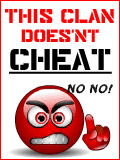факт, что большинство наших соотечественников не могут себе позволить
купить видеокарту, если не среднего, то, как минимум высшего звена. И
это логично: зачем тратить на видеокарту 400 долларов, когда на эти
(немалые заметьте, для среднестатистического россиянина) деньги можно
купить полноценный компьютер.
[/font]
Ну
а что делать, если нет таки денег, а Counter-Strike: Source с вашим
Radeon 7000 превращается в замечательное слайдшоу? Правильно,
оптимизировать, оптимизировать и еще раз оптимизировать! Благо
Counter-Strike: Sourcе, как и ее предшественники, гибка в графических
настройках. Так давайте не будем тянуть время и приступим к настройке
Counter-Strike: Source под вашу видеокарту!
Для начала, для пользователей видеокарточек от ATI, предлагаю скачать последние драйвера - [/color]
[color= rgb(0, 0, 0);]Omega Drivers[/color][color= rgb(255, 255, 255); font-family: Tahoma;]. Для примера, они добавили 7 FPS на 9800 pro 128. Владельцы nVIDIA ищут последние драйверы на соответствующем [/color][color= rgb(0, 0, 0);]сайте[/color][font= Tahoma;][color= rgb(255, 255, 255);]Далее я опишу несколько основных графических настроек и объясню, почему вы должныне должны их использовать.
Vsync: Остальные настройки можно смело ставить на А теперь к веселью! [/color]
яркий пример крупнейшего недопонимания в истории графических настроек.
Вот как Vsync работает: у вашего монитора частота обновления экрана
определяется для каждого разрешения по-разному. Поясню на примере: мой
монитор тянет 75Hz на максимально доступном разрешении 1152x864. Это
значит, что мой монитор показывает только 75 кадров в секунду при
данном разрешении. Восторгаетесь своими 150 fps в Q3? Циферка на экране
конечно же показывает именно столько, но в реальности весь эффект
полностью сводится на «нет» вашей частотой обновления экрана. Все, что
выше частоты обновления, вызывает эффект, называемый tearing или разрыв
изображения. Tearing выражается в волнообразном набегании кадров -
бегущих по экрану полосах. Vsync же устанавливает ваш максимальный fps
равным текущей частоте обновления экрана, что позволяет полностью
убрать tearing и добиться значительного улучшения картинки. Мораль сей
басни такова - используйте Vsync в игре. Но если же вы просто замеряете
FPS, чтобы оценить производительность - отключите Vsync.
[/font]
AA & AF:
АА сглаживает линии и границы, делает их плавнее. AF делает текстуры
более качественными, лучше выглядящими, в вдалеке. Эти оба параметра
съедают порядочно FPS (особенно AA). ДА и в итоге получается, что "цена
- качество" просто несопоставимы. А вместо AF используйте лучше
параметр trilinear (на большинстве карт его производительность быстрее,
чем у bilinear).
максимум, за исключением, правда, water complexity - рекомендую
поставить параметр на simple reflections.
Теперь посмотрим, что можно улучшить в Counter-Strike: Source с помощью
консольных команд. Для начала создадим файл в папке "counter-strike
source/cstrike/cfg/" и назовем его autoexec.cfg. Открываем файл любым
текстовым редактором и пишем туда следующие параметры:
[color= rgb(255, 255, 255); font-family: Tahoma;]Замечание:
некоторые приведенные ниже команды считаются читами. Если на сервере
стоит команда sv_cheats "0" (а это скорее всего так), то некоторые
команды просто не будут работать. Но команды ни в коем случае не
являются читами, и вы можете использовать их без угнетения вашей
бессовестной совести =). [/color]
[color= rgb(255, 255, 255); font-family: Tahoma;]r_mmx 1 [/color]
[font= Tahoma;][color= rgb(255, 255, 255);]Включает поддержку [/font][/color][color= rgb(255, 255, 255);]процессоров MMX. Небольшое увеличение fps, нет потери качества картинки[/color]
[color= rgb(255, 255, 255); font-family: Tahoma;]r_sse 1 [/color]
[color= rgb(255, 255, 255); font-family: Tahoma;]Включает поддержку процессоров SSE. Небольшое увеличение fps, нет потери качества картинки[/color]
[color= rgb(255, 255, 255); font-family: Tahoma;]r_sse2 1 [/color]
[color= rgb(255, 255, 255); font-family: Tahoma;]Включает поддержку процессоров SSE2. Небольшое увеличение fps, нет потери качества картинки [/color]
[color= rgb(255, 255, 255); font-family: Tahoma;]r_3dnow 1 [/color]
[color= rgb(255, 255, 255); font-family: Tahoma;]Включает поддержку технологии 3DNOW (только для AMD). Небольшое увеличение fps, нет потери качества картинки[/color]
[color= rgb(255, 255, 255); font-family: Tahoma;]r_3dsky 0 [/color]
[color= rgb(255, 255, 255); font-family: Tahoma;]Убирает
марево вокруг 3D объектов. Считается читом, по неизвестным причинам.
Большое прибавление к FPS, небольшая потеря качества картинки[/color]
[color= rgb(255, 255, 255); font-family: Tahoma;]r_shadows 0 [/color]
[color= rgb(255, 255, 255); font-family: Tahoma;]Хочу
сказать одну вещь про тени в Half-life 2: они реально фиговые.
Отключаем их нафиг, пока Valve не улучшит их. Большое прибавление к
FPS, небольшая потеря качества картинки[/color]
[color= rgb(255, 255, 255); font-family: Tahoma;]net_graph 3 [/color]
[color= rgb(255, 255, 255); font-family: Tahoma;]Команда
рисует график скорости вашего соединения в нижнем право углу экрана.
Отличный мониторинг за вашим соединением. Небольшое уменьшение FPS, но
очень полезная тулза.[/color]
[color= rgb(255, 255, 255); font-family: Tahoma;]r_decal_cullsize 0 [/color]
[color= rgb(255, 255, 255); font-family: Tahoma;]эта
команда устанавливает минимальный размер отображаемых предметов в
пикселях. Позволяет видеть отверстия от пуль в стенах с большего
расстояния. Очень незначительное падение fps. Улучшение графических
эффектов[/color]
[color= rgb(255, 255, 255); font-family: Tahoma;]cl_smooth 0 [/color]
[color= rgb(255, 255, 255); font-family: Tahoma;]Не
знаю, что эта команда делает, за исключением того, что она реально
снижает ваш FPS (изначально включена). Среднее увеличение fps. Без
ухудшения графических эффектов. [/color]
[color= rgb(255, 255, 255); font-family: Tahoma;]cl_phys_props_enable 0 [/color]
[color= rgb(255, 255, 255); font-family: Tahoma;]Ооочень
большая помощь! Убирает маленькие интерьерные модельки с карты,
разгружая тем самым ваш процессор. Всякие листочки, бутылки, мусор...
Бочки и ящики, естественно остаются. Огромный прирост FPS, небольшая
потеря качества картинки.[/color]
[color= rgb(255, 255, 255); font-family: Tahoma;]cl_pushaway_force 0 [/color]
[color= rgb(255, 255, 255); font-family: Tahoma;]Это
еще одна из команд, в данный момент считающихся читом. Большинство
серверов принудительно установят значение в 20000. Убирает "пихание"
при столкновении с бочками и другими физическими объектами. Значительно
улучшает движение.[/color]
[color= rgb(255, 255, 255); font-family: Tahoma;]fog_enable 0 [/color]
[color= rgb(255, 255, 255); font-family: Tahoma;]Вот
еще одна команда, для улучшения FPS. Выключает дальний случайный туман.
Команда никак не влияет на дым от гранаты, только туман. Большая
прибавка к FPS, небольшое ухудшение картинки. [/color]
[color= rgb(255, 255, 255); font-family: Tahoma;]cl_allowupload "0" [/color]
[color= rgb(255, 255, 255); font-family: Tahoma;]Команда запрещает загрузку файлов на сервер с вашего компьютера. Улучшает пинг.[/color]
[color= rgb(255, 255, 255); font-family: Tahoma;]cl_allowdownload "0" [/color]
[color= rgb(255, 255, 255); font-family: Tahoma;]Команда запрещает скачку файлов с сервера на ваш компьютер. Улучшает пинг.[/color]
[color= rgb(255, 255, 255); font-family: Tahoma;]r_lod 0 [/color]
[color= rgb(255, 255, 255); font-family: Tahoma;]Ухудьшает
или улучшает видимость далекой модели игрока. 0 - плохая модель, больше
FPS. -5 - хорошая модель, меньше FPS. Немного ухудшается картинка.[/color]
[color= rgb(255, 255, 255); font-family: Tahoma;]cl_show_bloodsprays 0 [/color]
[color= rgb(255, 255, 255); font-family: Tahoma;]Опять же считается читом, так как может облегчить игрокам видимость без крови. Больше FPS, меньше потери крови =).[/color]
[color= rgb(255, 255, 255); font-family: Tahoma;]cl_ejectbrass 0 [/color]
[color= rgb(255, 255, 255); font-family: Tahoma;]Убирает показ отстрелянных гильз. Прирост к FPS.[/color]
[color= rgb(255, 255, 255); font-family: Tahoma;]Ну
вот. Достаточно сильно можно с помощью этих команд увеличить себе FPS.
Вы можете протестировать эти команды, создав свою собственную игру.
Поиграйтесь с командами и найдите оптимальный уровень FPS для вашей
системы. Не пытайтесь сразу все впихнуть в файл.
Скажу вам, что
мне удалось на моем athlon xp 2400+ и radeon 9800 pro поднять FPS до 75
fps(vsync был включен) при разрешении 1024x768. До этого сказать
сколько было? 30!
Ну и для тех индивидуумов, что играют на
динозаврах и их FPS не поднимается выше 0,00000000000000001 =),
предлагаю впихнуть вот эти настройки. Про хорошую графику забудьте раз
и навсегда после этого =): [/color]
[color= rgb(255, 255, 255); font-family: Tahoma;]cl_show_splashes "0"
mp_decals "0"
mat_bufferprimitives "1"
mat_bumpbasis "0
mat_bumpmap "0"
mat_dxlevel "80"
mat_fastnobump "1"
mat_fastspecular "1"
mat_filterlightmaps "1"
mat_filtertextures "1"
mat_forceaniso "0"
mat_forcedynamic "0"
mat_loadtextures "1"
mat_mipmaptextures "1"
mat_picmip "1"
mat_reducefillrate "1"
mat_showwatertextures "0"
mat_specular "0"
muzzleflash_light "0"
r_modellodscale "0.1"
r_drawlights "0"
r_DispUseStaticMeshes "0"
r_waterforceexpensive "0"
r_shadowrendertotexture "0"
r_rootlod "2"
r_drawrain "0"
r_decals "0"
r_dynamic "0"
r_WaterDrawReflection "0"
r_WaterDrawRefraction "0"
violence_hgibs "0"
budget_show_history "0" [/color]
[color= rgb(255, 255, 255);]С
помощью этих команд, графика вашего Counter-Strike: Source будет не
лучше тетриса, но вы добьетесь огроменного прироста к FPS! Рекомендую
тем у кого FPS не поднимается выше 30 кадров в секунду.[/color]